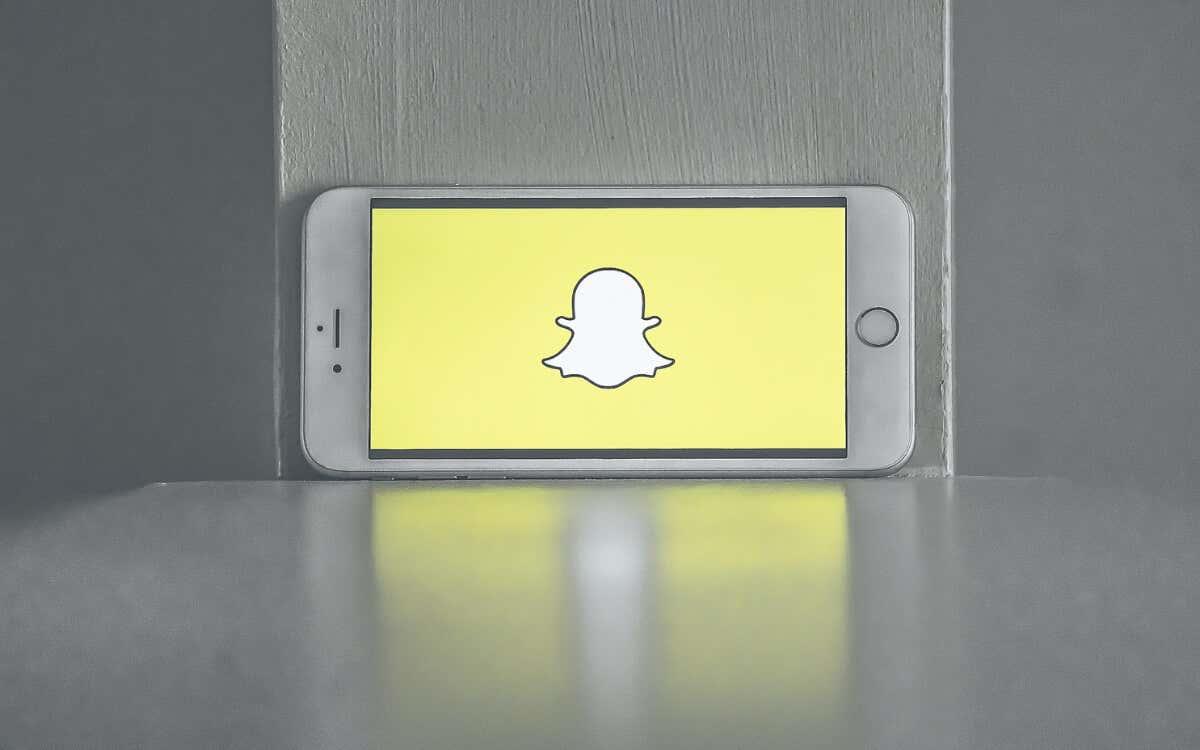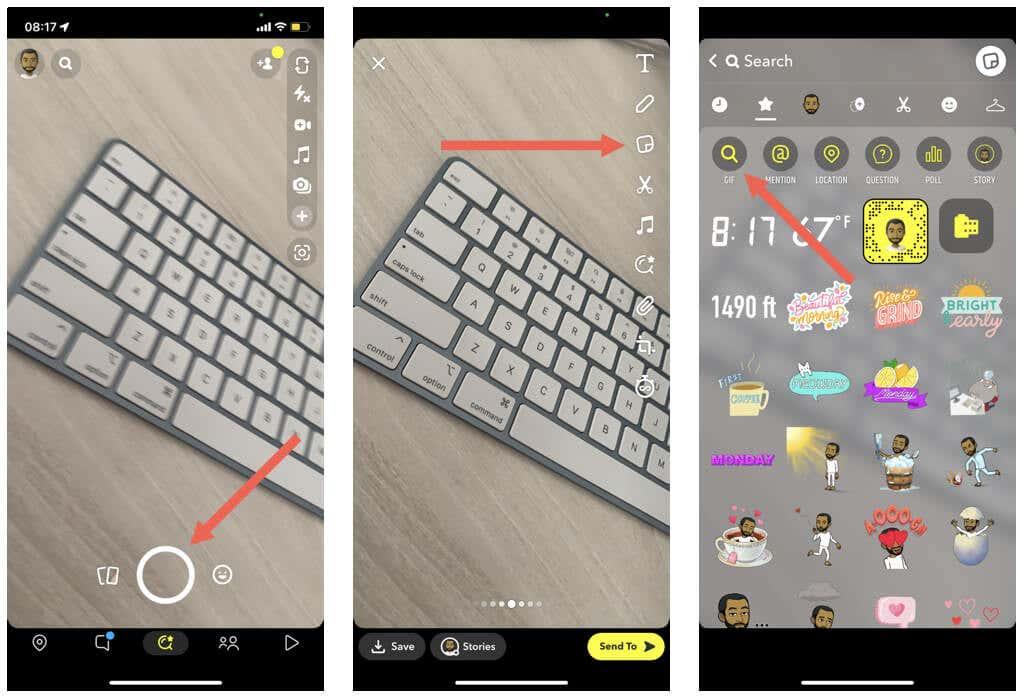Animované GIFy na Snapchatu přidávají zábavu a humor, pomáhají vám rychle vyjádřit emoce a reakce a jsou skvělým způsobem, jak odlehčit náladu.
Pokud jste však na platformě sociálních médií nováčkem, možná budete mít potíže s tím, jak do snímků a konverzací přidat obrázky GIF.
Obsah
Nebojte se. Tento jednoduchý návod krok za krokem vás provede vším, co potřebujete vědět o odesílání GIFů přes Snapchat na iPhone a Android.
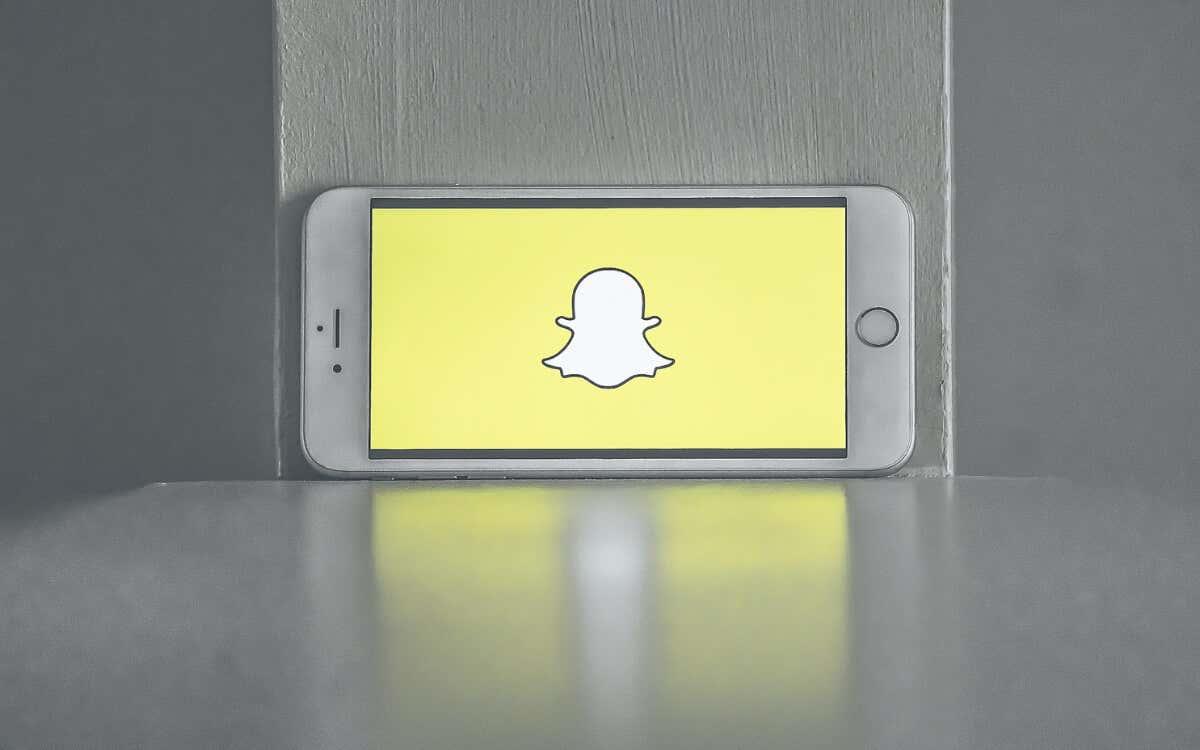
Přidejte obrázky GIF do Snapchat Snaps
Snapchat má integrovanou knihovnu GIF, která vám umožní snadno přidat animované nálepky do vašich příběhů Snapchat. Stahuje obrázky z GIPHY , jednoho z největších hostitelů GIF na internetu, takže máte na výběr spoustu materiálu.
Chcete-li použít funkci GIF pro snímky Snapchat:
- Otevřete Snapchat a pořiďte fotku nebo video.
- Klepněte na ikonu nálepky v pravé horní části obrazovky.
- Klepněte na tlačítko GIF .
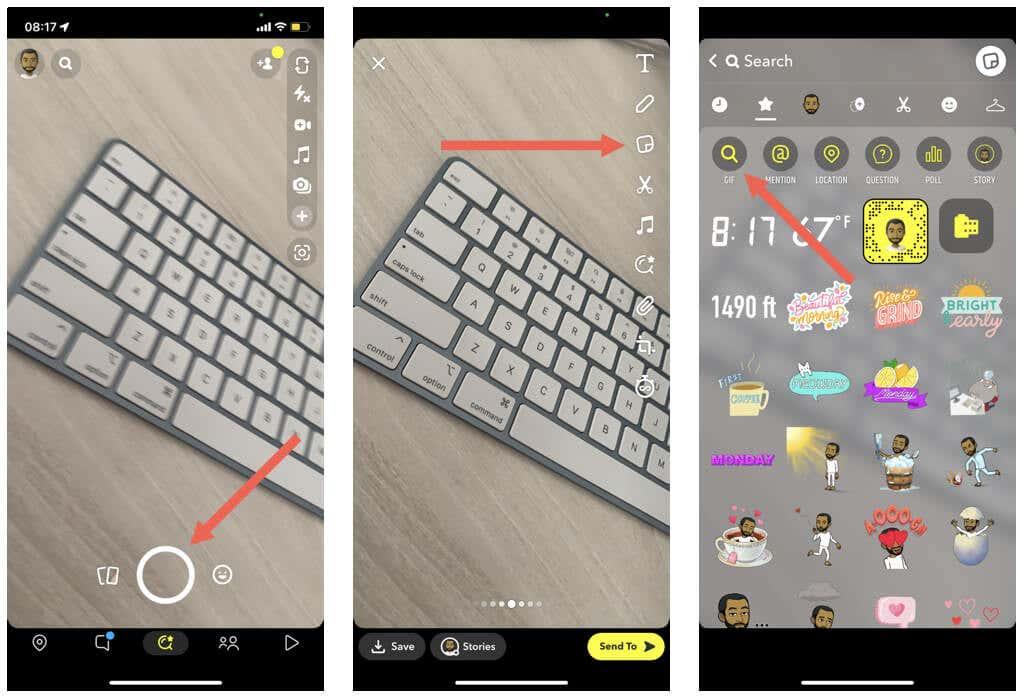
- Procházejte sekce Pro vás a Giphy Trending a vyberte požadovaný GIF, nebo použijte vyhledávací lištu k nalezení dalších nálepek GIF.
- Přetáhněte GIF tam, kde chcete, aby se na snímku objevil. Pokud chcete, můžete přidat více GIFů. Chcete-li odstranit GIF, klepněte na něj a přetáhněte jej na ikonu koše ve spodní části obrazovky.
- Okořeňte svůj snímek dalšími nálepkami z kategorií Bitmoji , Scissors a Cameos .
- Klepněte na Odeslat .

Poznámka : Do snímků nelze vkládat obrázky GIF z role fotoaparátu v telefonu. GIFy můžete sdílet se Snapchatem, ale aplikace je automaticky převede na statické obrázky.
Odesílejte GIFy ve zprávách Snapchat
Když to vezmeme stranou, můžete použít GIF v konverzacích Snapchat. S tím vám opět může pomoci vestavěná knihovna GIPHY.
Poznámka : Pokud nemůžete postupovat podle níže uvedených kroků, aktualizujte aplikaci Snapchat na nejnovější verzi prostřednictvím App Store nebo Play Store a zkuste to znovu.
- Zahajte konverzaci na Snapchatu.
- Klepněte na ikonu Emoji v pravém horním rohu klávesnice.
- Přepněte na kartu GIF .
- Najděte animovaný obrázek, který chcete odeslat.
- Klepnutím na GIF jej odešlete.
Přidejte další obrázky GIF do chatů Snapchat pomocí GIPHY a Gboard
Pokud potřebujete ještě více GIFů pro konverzace Snapchat, můžete je získat na svůj iPhone pomocí speciální klávesnice GIPHY. Pokud používáte zařízení Android, použijte integrovanou GIF klávesnici Gboardu.
Nainstalujte a používejte klávesnici GIPHY na iPhone
GIPHY pro iOS přichází jako aplikace a klávesnice. Chcete-li jej nainstalovat a použít k odesílání GIFů na Snapchat:
- Stáhněte si a nainstalujte aplikaci GIPHY z App Store.
- Otevřete aplikaci Nastavení a přejděte na Obecné > Klávesnice > Klávesnice .
- Klepněte na Přidat novou klávesnici .
- Vyberte GIPHY v části Klávesnice třetích stran . Automaticky se vrátíte na předchozí obrazovku.
- Vyberte GIPHY ze seznamu Klávesnice.
- Zapnutím přepínače vedle možnosti Povolit úplný přístup poskytnete plná oprávnění klávesnice.
- Zahajte konverzaci na Snapchatu.
- Klepnutím na ikonu zeměkoule přidržte pro zobrazení seznamu aktivních klávesnic – vyberte GIPHY — Giphy .
- Procházejte seznamem GIFů nebo klepněte na Hledat GIPHY a vyhledejte animovaný obrázek, který chcete odeslat.
- Klepnutím na GIF jej zkopírujte do schránky vašeho iPhone.
- Klepněte a podržte pole Odeslat chat a vyberte Vložit pro odeslání GIF.
Klávesnice GIPHY postrádá klávesy, takže pokud chcete něco psát, musíte se přepnout zpět na běžnou klávesnici. Znovu stiskněte a podržte ikonu zeměkoule a klepněte na Angličtina (USA) (nebo výchozí jazyk na vašem iPhone).
Použijte Gboard na Androidu
Klávesnice GIPHY je k dispozici pro Android, ale je prostě pohodlnější místo ní používat Gboard . Je to výchozí klávesnice na telefonech Android, takže nemusíte nic instalovat. Gboard má vlastní knihovnu GIF, kterou můžete použít k odesílání GIFů na Snapchat.
Chcete-li vyhledat a přidat obrázky GIF, stačí:
- Klepněte na ikonu Smajlík v levé dolní části obrazovky.
- Klepněte na možnost GIF .
- Vyhledejte GIF a klepnutím na něj jej odešlete.
Poznámka : Pokud Gboard není aktivní klávesnice, klepnutím na ikonu Klávesnice v pravém dolním rohu obrazovky na ni přepněte.
Tip : Můžete si také stáhnout a používat aplikaci Gboard na iPhone .
Přidejte obrázky GIF z knihovny fotografií na Snapchat
Pokud máte nějaké GIFy ve fotoaparátu nebo knihovně fotek v telefonu, můžete je přidat do konverzací na Snapchatu pomocí kopírování a vkládání.
- Dlouze stiskněte GIF z alba fotoaparátu nebo knihovny fotografií v telefonu a klepněte na Kopírovat .
- Dlouze stiskněte pole pro vložení textu ve Snapchatu.
- Klepněte na Vložit .
GIF by se měl v konverzaci objevit okamžitě.
Odesílání GIFů na Snapchat je snadné
Jak jste právě viděli, příběhy a konverzace ve Snapchatu můžete snadno okořenit pomocí GIFů. Pokud zjistíte, že vestavěná knihovna GIF chybí, pamatujte, že s klávesnicí GIPHY a Gboard máte vždy přístup k dalším GIFům. Dále se naučte vytvářet a přidávat vlastní nálepky na Snapchat .